Jak stworzyć historię na Facebooku

Historie na Facebooku mogą być bardzo zabawne do tworzenia. Oto jak możesz stworzyć historię na swoim urządzeniu z systemem Android i komputerze.
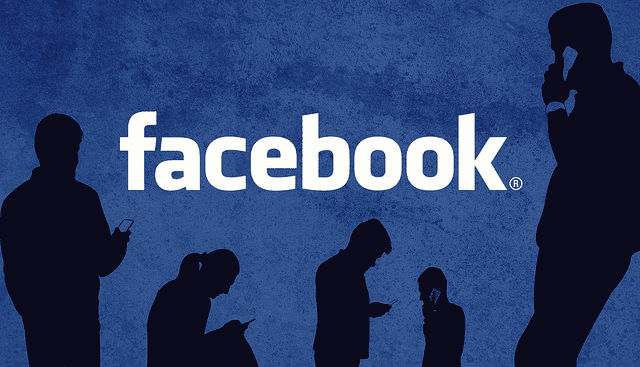
Właśnie opublikowałem ładny długi post dotyczący tego, gdzie i jak zmienić ustawienia prywatności na Facebooku na komputerze stacjonarnym lub laptopie. Niestety, metody wykonywania tego na urządzeniu mobilnym są bardzo różne, podobnie jak opcje, z których możesz wybierać. Po ich opublikowaniu połączymy te posty, abyś mógł łatwo klikać między nimi, aby nie przegapić ani jednego ustawienia prywatności i móc zablokować rzeczy w takim stopniu, w jakim czujesz się komfortowo. Zacznijmy!
Najpierw dotknij tych trzech małych poziomych linii w lewym górnym rogu ekranu na stronie głównej Facebooka. Przewiń w dół i wybierz „Ustawienia i prywatność”. Następnie dotkniesz „Skróty prywatności”. Teraz wybierzmy „Sprawdź kilka ważnych ustawień prywatności”. Spowoduje to wyświetlenie ekranu, który wygląda tak:
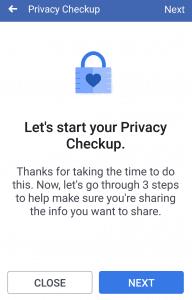
Śmiało i kliknij ten przycisk „Dalej” . Pierwszą rzeczą, o którą Cię poprosi, jest wybranie odbiorców do następnego posta – i wszystkich tych, które publikujesz później. Większość z nas ma to ustawione na „Przyjaciele”. Bardzo niewiele osób chce, aby wszystko, co udostępniają, było publikowane publicznie, więc wybranie tej opcji jest najbezpieczniejszym wyborem. Jeśli zrobić chcą lub muszą coś zakładowego publicznie, można zrobić tak jak sobie tego konkretnego posta, po prostu zmieniając publiczność.
Po ustawieniu odbiorców kliknij przycisk „Dalej” w prawym górnym rogu. Tutaj możesz zdecydować, kto może zobaczyć Twój numer telefonu, adres e-mail, datę urodzin i inne informacje:
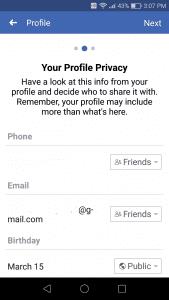
Oczywiście zablokowałem mój rzeczywisty numer telefonu i adres e-mail. Ale nadal możesz zobaczyć na powyższym zrzucie ekranu, że mam te rzeczy ustawione do pokazania wszystkim moim znajomym. Moje urodziny, miasto rodzinne i status związku są ustawione jako publiczne, a moje obecne miasto jest ustawione tylko dla znajomych. To jest MÓJ poziom komfortu i może nie pasować do twojego. Tutaj masz kontrolę. Zdecyduj, które rzeczy chcesz pokazać publicznie (jeśli w ogóle), które mogą oglądać Twoi znajomi, a które chcesz, aby tylko Ty mógł je oglądać. Wystarczy dotknąć strzałki w dół po prawej stronie każdego elementu i wybrać preferowane ustawienie.
Następny ekran dotyczy prywatności aplikacji. Wszyscy zalogowaliśmy się do aplikacji lub firm/stron internetowych za pomocą naszego profilu na Facebooku. Na tym ekranie możesz zdecydować, kto na FB (jeśli ktokolwiek) może zobaczyć aplikacje i witryny, z których korzystasz, oraz całkowicie usunąć/odwołać te, których nie chcesz.
Następny ekran pokazuje, że Twoje mini sprawdzanie prywatności zostało zakończone. Jednak jeszcze nie skończyliśmy! Jest wiele innych rzeczy, które możesz zrobić, aby zablokować swój profil.
Najpierw sprawdźmy ustawienia na Twoim profilu i zdjęciach na okładkę. Przejdź do swojego profilu. Aby tylko Twoi znajomi widzieli Twoje zdjęcie profilowe, dotknij bieżącego zdjęcia profilowego, aby je otworzyć. Po otwarciu zmień ustawienie prywatności / udostępniania na "Tylko znajomi". W ten sposób Twoje zdjęcie profilowe NIE pokaże się nikomu, z kim nie jesteś znajomym. Dodatkowo możesz użyć zdjęcia ogólnego… takiego, które nie przedstawia twojej twarzy, na przykład kwiatów, stóp na piasku na wakacjach, zachodu słońca lub czegokolwiek, co wybierzesz. Jeśli naprawdę nie chcesz, aby ktokolwiek mógł zobaczyć twoją twarz, wybierz ogólne zdjęcie profilowe, takie jak kwiaty, zwierzę lub coś takiego.
W przypadku zdjęć na okładkę, niestety, niezależnie od tego, jakie jest aktualne zdjęcie na okładkę, ZAWSZE będzie publiczne. Ponownie możesz użyć ogólnego, takiego jak ujęcie natury, kreskówka lub ulubiony cytat.
Więcej ustawień prywatności
Teraz wróć do tych trzech poziomych linii w prawym górnym rogu ekranu. Kliknij „Ustawienia”, a następnie przewiń nieco w dół do „Prywatność”.
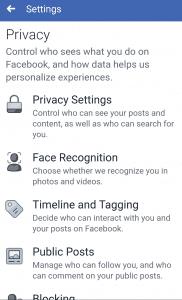
Najpierw otwórz tę górną opcję o nazwie „Ustawienia prywatności”. Na początku zajmowaliśmy się już tymi pierwszymi opcjami. Przewiń w dół do drugiej sekcji, która jest oznaczona „Twoja aktywność”. Już zdecydowałeś, kto może zobaczyć Twoje przyszłe posty. Drugi wybór umożliwia udostępnienie każdego posta, który kiedykolwiek utworzyłeś na swoim Facebooku, tylko znajomym. Jest to przydatne, jeśli w przeszłości opublikowałeś kilka publicznych postów, a teraz chcesz, aby NIE były dostępne do użytku publicznego. Zamiast przewijać całą historię kanałów na Facebooku, po prostu dotknij tej opcji i ustaw ją na Tylko znajomi. Aplikacja automatycznie zmieni każdy opublikowany przez Ciebie post, tak aby był pokazywany tylko osobom, z którymi jesteś znajomym.
Następna opcja na liście aktywności pomaga zdecydować, kto może zobaczyć osoby, strony i listy, które możesz obserwować. Osobiście mam ustawione na „Tylko ja”. Chociaż większość mojego życia jest publiczna, nie uważam, że wszyscy, z którymi się przyjaźnię, muszą wiedzieć, których stron jestem fanem. Wybierz dowolną opcję, która cię uszczęśliwi.
Ostatni w tej sekcji to „Kto może zobaczyć Twoje historie?” Jeśli nie znasz historii, różnią się one nieco od zwykłych postów na swojej stronie na Facebooku. Historia ma być używana do zdjęć zamiast pisanych słów. Użycie tego dodaje nowe filtry i efekty do aparatu i wymaga wybrania publikowania w Stories zamiast wyświetlania go jak zwykle na osi czasu. Chociaż działa to lepiej na telefonie lub tablecie, można go używać na laptopie lub komputerze stacjonarnym. Pamiętaj, że historia znika po 24 godzinach. Jednak, podobnie jak w przypadku innych typów publikowanych przez Ciebie postów, możesz wybrać, kto może zobaczyć Twoje Stories. Możesz zezwolić wszystkim znajomym, grupie znajomych lub nawet jednej osobie na ich oglądanie, dopóki nie znikną następnego dnia.
Wracając do strony Ustawienia prywatności pokazanej na ostatnim zrzucie ekranu, następna sekcja dotyczy osób próbujących zlokalizować Cię i skontaktować się z Tobą za pośrednictwem Facebooka. Pierwszym wyborem jest to, kto może wysyłać Ci zaproszenia do znajomych. Możesz zdecydować, czy ktoś na świecie, kto natknie się na Twój profil, może wysłać Ci zaproszenie do znajomych (pamiętając, że oczywiście nie musisz tego akceptować!), czy tylko osoby, które są znajomymi z kimś, z kim już się przyjaźnisz. Następną rzeczą do zrobienia jest wybranie, kto może zobaczyć Twoją listę znajomych. Wiele osób nie lubi, gdy inni widzą, z kim się przyjaźnią, podczas gdy niektórym z nas to nie przeszkadza. Jeśli nie chcesz, aby ktokolwiek poza Tobą widział Twoją listę znajomych, wybierz „Tylko ja”opcja. Gdy to zrobisz, nikt nie będzie mógł zobaczyć Twojej pełnej listy znajomych. Pamiętaj jednak, że osoby, które wyszukują Twój profil, będą mogły zobaczyć osoby, które są już wspólne jako przyjaciele. Nie będą mogli zobaczyć nikogo innego, z kim się przyjaźnisz.
Kolejne dwie decyzje, które podejmiesz na tym ekranie Ustawienia prywatności, to kto może wyszukać Cię na Facebooku, używając Twojego numeru telefonu i adresu e-mail. To dość oczywiste: jeśli nie chcesz, aby ktokolwiek mógł to zrobić, ustaw to tylko dla siebie. Jeśli nie masz nic przeciwko, aby Twoi znajomi z prawdziwego życia mogli Cię znaleźć za pomocą Twojego adresu e-mail lub numeru, aby Cię znaleźć i zaprosić do znajomych, ustaw to dla wszystkich.
The last thing to deal with in this area is that pesky detail about search engines called “Do you want search engines (Google, etc) outside of Facebook to link to your profile?” I have mine set to heck no! This is a fairly important setting. Even though I am a pretty public person, I do not want Google or Bing (or anyone else) linking to my FB profile on search results. This means that if someone were to decide to Google me, my FB profile does not show up in the results. If you choose to not allow this, simply change the answer to “NO” – it is set to allow it by default.
Now that we have gotten through this section, tap the arrow at the top-left of the screen, and let’s move on!
Ta sekcja pomaga nam poradzić sobie z tym, kto może wchodzić w interakcję z tym, co publikujemy i kto może zobaczyć rzeczy na naszej stronie. Dwie pierwsze opcje zadają Ci podstawowe pytania: czy chcesz, aby Twoi znajomi mogli pisać posty na Twojej osi czasu, czy tylko Ty? Ponadto, kogo chcesz zobaczyć wpisy innych osób na Twojej osi czasu? Dokonaj tych dwóch wyborów, a następnie skupmy się nieco bardziej na tagowaniu. Jeśli i kiedy zezwolisz innym na wyświetlanie wpisów i zdjęć w Twoim profilu, kto chcesz je widzieć? Jak zwykle możesz wybrać wszystko, od siebie do wszystkich.
Ta następna sekcja jest dla mnie osobiście najważniejsza. Zajmuje się tym, czy rzeczy, które ludzie oznaczą, pojawią się na Twojej osi czasu. To zmora mojego istnienia! Zdecydowanie nie chcę, aby na mojej osi czasu pojawiały się żadne zdjęcia, które inni próbują opublikować na mojej osi czasu, a czasami nie chcę, aby znajomy lub członek rodziny umieszczał mnie losowo i oznaczał mnie losowo. Ta sekcja pozwala mi kontrolować, czy mogę powiedzieć tak lub nie na te rzeczy. Jeśli chcesz się zdecydować na zasadzie case-by-case (jak ja), które zdjęcia i posty jesteś oznaczone w widoczny na osi czasu, włącz ON opcję OBA z rzeczy wymienionych tutaj.
Na Facebooku obserwujący różnią się od znajomych. Twoi znajomi widzą wszystko, co publikujesz w „Tylko znajomi”. Obserwatorzy mogą zobaczyć wszystkie informacje profilowe, które ustawiłeś na „Wszyscy” lub „Publiczne” i mogą czytać wszystkie posty, które publikujesz publicznie. Możesz jednak użyć tej następnej opcji, aby nie zezwalać na obserwujących, jeśli zdecydujesz: po prostu dotknij „Wpisy publiczne” i wybierz, czy zezwolić ogólnej populacji na obserwowanie Twoich publicznych postów, czy tylko znajomych. Zdecyduj również tutaj, kto może zobaczyć, kim są Twoi obserwatorzy, kto może komentować opublikowane przez Ciebie posty i kto może polubić lub komentować informacje z Twojego profilu publicznego. Na koniec możesz włączyć fajną małą funkcję o nazwie „Ranking komentarzy”. Gdy ranking komentarzy jest włączony, zobaczysz, które Facebook uważa za najbardziej odpowiednie komentarze jako pierwsze, zamiast wyświetlać je w zwykłym porządku chronologicznym.
Ostatnim ustawieniem prywatności na Facebooku, któremu się przyjrzymy, jest funkcja blokowania. Jeśli ktoś Cię nęka, denerwuje lub po prostu w jakiś sposób musi być na stałe trzymany z dala od Twojego profilu na Facebooku, po prostu kliknij gigantyczny znak plus i dodaj imię lub adres e-mail osoby do listy zablokowanych. Kiedy już kogoś zablokujesz i z jakiegoś powodu zdecydujesz się go później odblokować… Facebook nie pozwoli ci zresetować tej blokady przez trzy dni. Zastanów się dobrze przed odblokowaniem kogoś, aby „sprawdzić” go, jeśli uważasz, że będziesz chciał natychmiast go ponownie zablokować, ponieważ nie będziesz w stanie.
Jakie masz jeszcze pytania dotyczące prywatności i ochrony na Facebooku? Daj mi znać, a zrobię co w mojej mocy, aby uzyskać odpowiedzi, których potrzebujesz, abyś czuł się bezpiecznie w Internecie.
Historie na Facebooku mogą być bardzo zabawne do tworzenia. Oto jak możesz stworzyć historię na swoim urządzeniu z systemem Android i komputerze.
Ten przewodnik pokaże Ci, jak usunąć zdjęcia i filmy z Facebooka za pomocą komputera, urządzenia z systemem Android lub iOS.
Aby zgłosić oszusta na Facebooku, kliknij w Więcej opcji i wybierz Znajdź wsparcie lub zgłoś profil. Następnie wypełnij formularz zgłoszenia.
Twoi znajomi na Facebooku mogą zobaczyć wszystkie komentarze, które napisałeś pod publicznymi postami. Komentarze na Facebooku nie mają indywidualnych ustawień prywatności.
Aby zablokować kogoś na swojej stronie firmowej na Facebooku, przejdź do Ustawień, wybierz Ludzi i inne strony, a następnie kliknij Zablokuj z strony.
Jeśli chcesz po prostu poprosić znajomych o rekomendacje w celu wykonania określonej aktywności, przejdź do co masz na myśli i wpisz swoje pytanie.
Możesz używać list znajomych Znajomi lub Ograniczeni na Facebooku, aby dzielić się mniejszą ilością informacji z konkretnymi osobami.
Jeśli nie jesteś pewien, czym są wyświetlenia, zasięg i zaangażowanie na Facebooku, czytaj dalej, aby się dowiedzieć. Zobacz to łatwe wyjaśnienie.
Aby przestać widzieć posty z grup Facebooka, przejdź do strony tej grupy i kliknij w Więcej opcji. Następnie wybierz opcję Przestań obserwować grupę.
Aby stworzyć wydarzenia cykliczne na Facebooku, przejdź do swojej Strony i kliknij Wydarzenia. Następnie dodaj nowe wydarzenie i kliknij przycisk Wydarzenie cykliczne.
Możesz dodać wielu współgospodarzy do wydarzenia na Facebooku. Aby to zrobić, przejdź do ustawień wydarzenia i wpisz imię znajomego w polu współgospodarza.
Jeśli natkniesz się na fałszywe lub sklonowane konto lub stronę na Facebooku, najlepszym działaniem jest zgłoszenie tego do Meta.
Nie ma 100-procentowego sposobu, aby sprawdzić, czy ktoś jest rzeczywiście online na Facebooku, gdy wydaje się, że jest offline.
Bliscy Przyjaciele to osoby, z którymi chcesz dzielić się wszystkim. Z drugiej strony, Znajomi to osoby, z którymi możesz chcieć dzielić się mniej.
Jak zmienić płeć na Facebooku? Poznaj wszystkie dostępne opcje i kroki, które należy wykonać, aby zaktualizować profil na Facebooku.
Zarządzaj sugerowanymi postami na Facebooku i dowiedz się, jak skutecznie je ukrywać lub odsuwać na bok, aby poprawić swoje doświadczenie w korzystaniu z tego medium społecznościowego.
Jeśli chcesz ukryć swoje posty na Facebooku przed publicznymi lub znajomymi, skorzystaj z opcji Ogranicz poprzednie posty lub archiwizuj, usuwaj swoje posty.
Możesz zobaczyć, kto ogląda Twoje filmy z Facebook Live podczas transmisji. Po zakończeniu transmisji informacje nie są już dostępne.
Dowiedz się, jak sprawdzić aktywność znajomych na Facebooku i skorzystaj z naszych wskazówek.
Napraw błąd "podczas wykonywania zapytania" w Facebooku. Wyloguj się, wyczyść pamięć podręczną i zaktualizuj aplikację, aby przywrócić pełną funkcjonalność.
Jeśli nieprzypięte aplikacje i programy ciągle pojawiają się na pasku zadań, możesz edytować plik Layout XML i usunąć niestandardowe linie.
Usuń zapisane informacje z funkcji Autofill w Firefoxie, postępując zgodnie z tymi szybkim i prostymi krokami dla urządzeń z systemem Windows i Android.
W tym samouczku pokażemy, jak wykonać miękki lub twardy reset na urządzeniu Apple iPod Shuffle.
Na Google Play jest wiele świetnych aplikacji, w które warto się zaangażować subskrypcyjnie. Po pewnym czasie lista subskrypcji rośnie i trzeba nimi zarządzać.
Szukając odpowiedniej karty do płatności, można się mocno zdenerwować. W ostatnich latach różne firmy opracowały i wprowadziły rozwiązania płatności zbliżeniowych.
Usunięcie historii pobierania na urządzeniu z Androidem pomoże zwiększyć przestrzeń dyskową i poprawić porządek. Oto kroki, które należy podjąć.
Ten przewodnik pokaże Ci, jak usunąć zdjęcia i filmy z Facebooka za pomocą komputera, urządzenia z systemem Android lub iOS.
Spędziliśmy trochę czasu z Galaxy Tab S9 Ultra, który idealnie nadaje się do połączenia z komputerem z systemem Windows lub Galaxy S23.
Wycisz wiadomości tekstowe w grupie w Androidzie 11, aby kontrolować powiadomienia dla aplikacji Wiadomości, WhatsApp i Telegram.
Wyczyść historię URL paska adresu w Firefox i zachowaj sesje prywatne, postępując zgodnie z tymi szybkim i łatwymi krokami.























